Comment faire signer plusieurs contrats en une seule fois avec Oodrive_sign avec la fonctionnalité Liasse ?
Liasse : à quoi ça sert ?
Très simplement, la liasse permet de faire signer plusieurs contrats en une seule fois à vos clients afin de leur éviter les processus de signature à répétition. Cette fonction de Oodrive_sign est principalement utile pour faire signer ses documents à distance, car elle permet de valider plusieurs documents en une seule manipulation pour les signataires. Grâce aux liasses, vous simplifiez ainsi la multi-contractualisation de vos clients et augmentez vos ventes. Vous vous assurez également que la totalité les documents d'un dossier soient bien signés et conformes.
Liasse : en pratique
Pour commencer, il convient pour l’utilisateur de réaliser le processus standard de création d’un contrat dans Oodrive_sign. Au moment de l’envoi de votre premier contrat à votre signataire, vous avez alors la possibilité de créer une liasse pour ajouter d'autres documents à faire signer dans le même dossier.
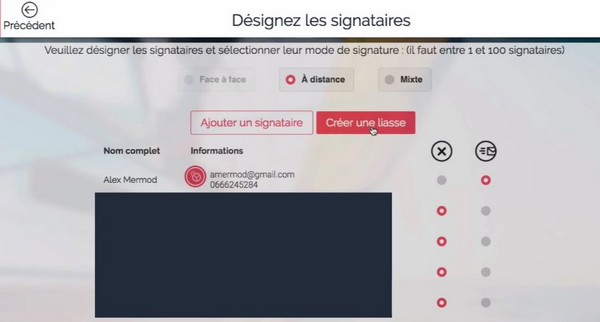
En créant votre liasse, vous avez la possibilité d’ajouter un contrat. 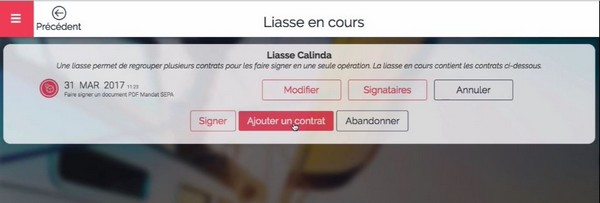
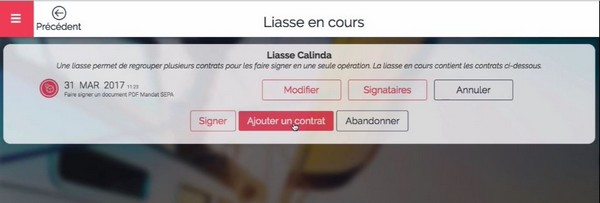
Une fois cette manipulation réalisée, il sélectionnez le modèle de contrat que vous souhaitez faire signer en complément du premier.
Vous pouvez déterminer librement les signataires de chacun des contrats présents dans la liasse. Oodrive_sign se chargera de faire le tri et de présenter automatiquement les bons documents aux bons signataires ! Comme pour tout document signé dans Oodrive_sign, vous pouvez combiner les modes de signatures pour le ou les signataire(s). Après avoir ajouté à votre liasse l’ensemble des documents prêts à être signés, vous obtenez un récapitulatif des contrats inclus.
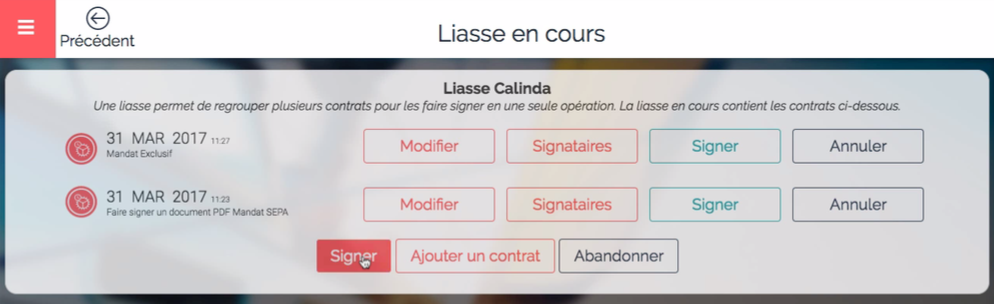
Chaque signataire recevra un mail unique pour valider l’ensemble des contrats qui le concernent. Il devra ainsi revenir sur chacun des documents pour en prendre connaissance avant de pouvoir signer électroniquement.
Comme pour toute signature à distance, votre signataire recevra un code à usage unique pour signer l’ensemble des documents.
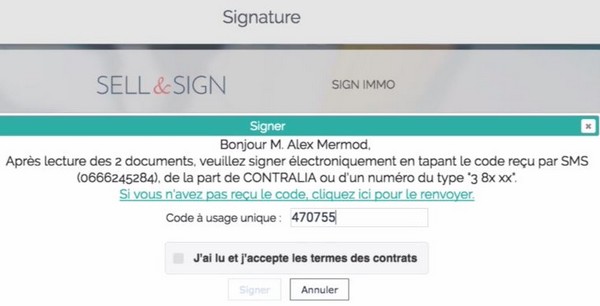
Côté utilisateur, il est possible de suivre les contrats présents dans la liasse indépendamment. En effet, vous pouvez accéder au détail du processus de signature pour chacun d’eux, ou encore les valider séparément. Pour vous permettre un suivi d’ensemble de la liasse, vous pouvez à tout moment la retrouver dans votre Back Office.
Pour plus de détails sur cette fonction, nous vous proposons un Tuto pour comprendre en 2 minutes 30 et réaliser vous-même vos liasses dès demain.
Lien vidéo : https://youtu.be/j3bV1ADtFJM
Related Articles
Comment synchroniser les contrats dans Oodrive_sign ?
Dans quel cas utiliser la synchronisation des contrats dans Oodrive_sign ? La synchronisation des contrats est liée à l'utilisation de la solution SELL&SIGN en mode déconnecté (offline) c'est à dire lorsqu'un document est signé en face à face sur une ...Comment créer ou gérer une colonne éditable dans le tableau de bord des contrats Oodrive_sign ?
1. Rendez-vous sur la page de connexion de Oodrive_sign 2. Connectez-vous avec vos identifiant et mot de passe et cliquez sur "Je me connecte" 3. Dans la rubrique Paramètres, onglet "TABLEAU DE BORD", cliquez sur le bouton « Ajouter » pour créer une ...Comment faire une campagne de publisignature électronique ?
Qu'est-ce que la publisignature électronique ? La publisignature électronique, ou signature électronique en envoi groupé, permet de faire signer un grand nombre de contrats à des signataires différents automatiquement. Oodrive_sign permet en standard ...Quelle est la taille maximale des documents que l'on peut faire signer électroniquement avec Oodrive_sign ?
La taille du contrat lui-même peut aller jusqu'à 50 Mo. La taille des annexes au contrat peut monter jusqu'à 1 Go (1024 Mo). Par contre, les annexes dépassant une taille de 100 Mo ne sont pas archivées par défaut pour des raisons de coût pour vous, ...Le bouton "signer" n'apparait pas car la visionneuse ne charge pas, que faire ?
Dans l'application Oodrive_sign, la visionneuse vous permet de visualiser le contrat avant de cliquer sur "Signer" pour l'envoyer en signature. Parfois, elle peut mettre du temps à charger selon le poids de votre pdf, le navigateur utilisé, ou la ...
